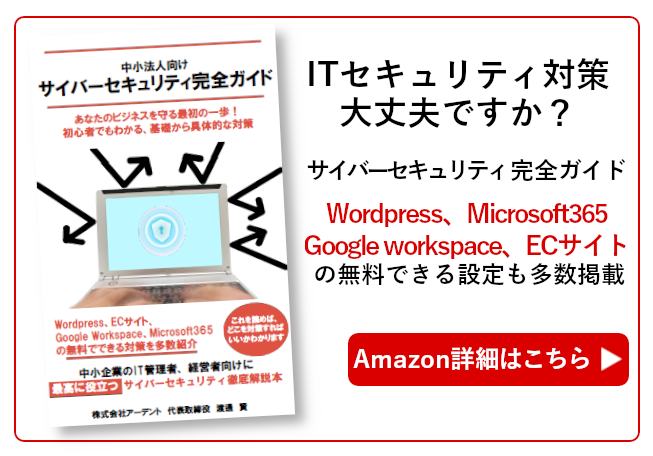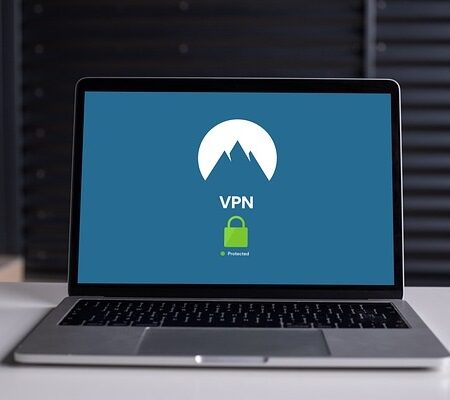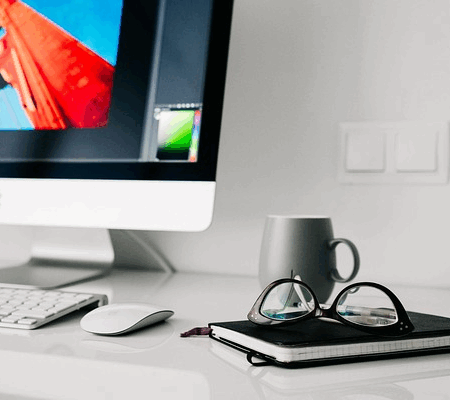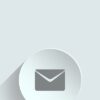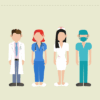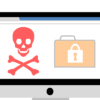Google Chromeを最新版にアップデートする方法
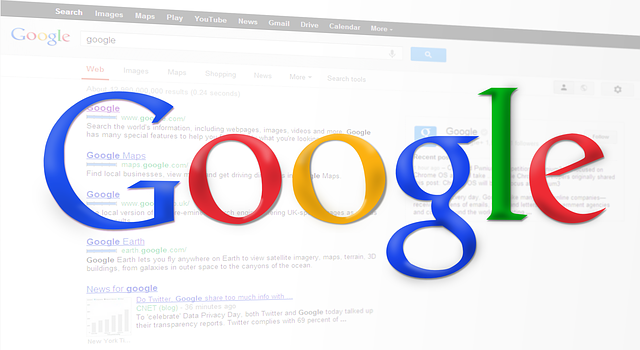
「Google Chromeを最新版にアップデートする方法が知りたい。」「なぜわざわざ最新版にアップロードする必要があるの?」
そのようにお考えの方向けに、本記事ではGoogle Chromeを最新版にアップデートする方法について、詳しく解説していきます!
世界ナンバー1のシェアを誇っているGoogle Chromeですが、日々ユーザーが使いやすいようにアップデートが行われています。安心して使うためにも、ユーザーは適宜アップデートを行い、最新の状態で利用する必要があります。
今回はGoogle Chromeを最新版にアップデートする手順、何のために最新版にアップデートする必要があるのかを解説してきます。
セキュリティの観点からも、最新版にアップデートすることはとても大切です!ぜひ最後まで読んでください。
Google Chromeとは
まず最初に、そもそもGoogle Chromeとは何かを解説していきます。
Google Chromeとは、Google社が提供するWebブラウザのことです。
どのような特徴があるのか、Google Chromeの代表的な特徴を3つご紹介します。
Google Chromeは初心者でも使いやすい
Google Chromeの一番の特徴は、なんといっても初心者でも理解しやすい簡単な設計、構造になっている点です。
とてもシンプルで分かりやすい画面なので、パソコンに苦手意識がある人でも直感的に操作が可能です。
またGoogle Chromeは、最適な検索結果を表示させるためのアップデートを頻繁に行っていて、最先端の技術・サービスが利用されています。その結果、自分が知りたい情報や検索結果を得やすいですし、多くの方々から利用されています。
15万以上の拡張機能によって、Webプラウザを使いやすくできる!
初心者に優しい設計となっているGoogle Chromeですが、拡張機能によってさらにWebプラウザを使いやすくできます。現在、15万以上の拡張機能が公開されており、日々世界中のデベロッパーによって開発、アップデートの作業が行われています。
これらの拡張機能によって、例えば以下のような機能を追加することができます。
・翻訳機能をより強化する
・辞書機能を追加する
・Webページをダークモードにする
・YouTubeのCM、広告を自動でスキップする
・Gmailをわざわざ開かなくても、新着メールがあったら確認できるようにする
これらの拡張機能以外にも、まだまだたくさんの機能があるので、自分が求めている機能を自由に追加・カスタマイズすることができます。利便性の高さも、Google Chromeの魅力の一つです。
様々なデバイスで使うことができる
現在、Google Chromeに対応しているOS、必要なスペックは下記のとおりです。
【Windows】Windows 7・Windows 8・Windows 8.1・Windows 10以降 Intel Pentium 4 以降のプロセッサ(SSE2 対応)
【Mac】OS X Yosemite 10.10 以降
【Linux】64ビット Ubuntu 14.04 以降、Debian 8 以降、openSUSE 13.3 以降、Fedora Linux 24 以降のいずれか Intel Pentium 4以降のプロセッサ(SSE2対応)
【iOS】iOS 12 以降
上記の通り、Google Chromeは、デバイス問わず、様々な場面で利用することができます。
Google Chromeを最新版にアップデートする方法
ここからはGoogle Chromeを最新版にアップデートする方法について、具体的な手順について解説していきます。
基本的に自動でアップロードされますが、手動でも簡単に確認できます。最新版をアップロードして不安なく使用したい方は、手動でアップデートすることをおすすめします。
手動でアップデートする方法
①まずGoogle Chromeを起動させて、画面右上の「︙」をクリックします。
②「ヘルプ」⇒「Google Chromeについて」をクリックします。
③自動でアップロードの確認を行います。
④新しいバージョンがあれば、自動でアップロードの処理へと進みます。
⑤「Google Chromeは最新版です」の表示されたら、アップデートの作業は完了となります。
手動でのアップデート手順は、上記のとおり非常に簡単で、1、2分あれば完了します!
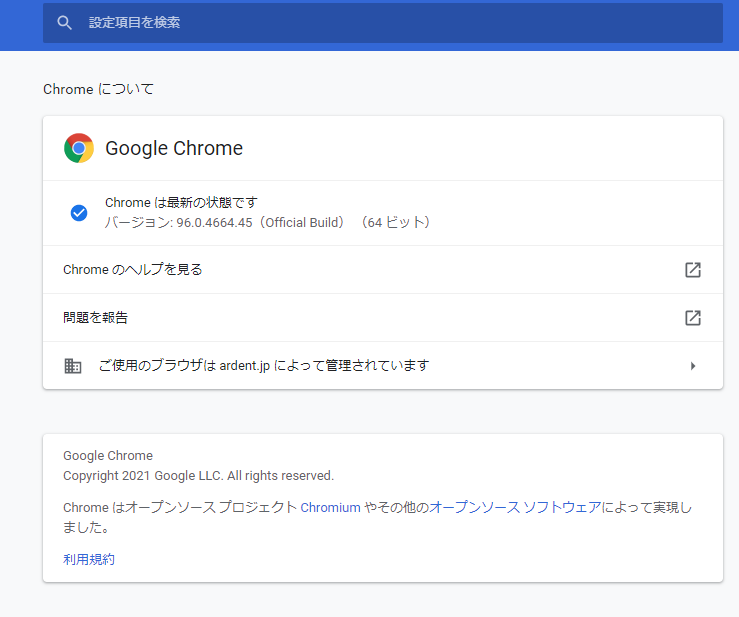
Google Chromeのアップデートは基本的には自動で行われる
現状、手動でアップロードを行わなくても、Google Chromeは基本的に自動でアップデートが行われます。
全てのユーザーが最新のセキュリティ環境下で安心して利用してもらうために、Google Chromeは新しいバージョンがリリースされたら、即座に自動更新される仕組みになっています。
自動でのアップデートが反映されないケース
では、自動でのアップデートが反映されないときはどのような時なのか。
以下の原因が推測されます。
・自動更新がオンになっていない
・OSのバージョンを固定してしまっている
その場合、アップデートは保留中となってしまいます。アップデート保留中のアイコンカラーは下記の通りになります。
| アップデート保留中のアイコンのカラー | |
| 緑 | アップデートが2日以内にリリースされている。 |
| オレンジ | アップデートが約4日前にリリースされている。 |
| 赤 | アップデートが1週間前にリリースされている。 |
またPC自体を再起動することで、Google Chromeが更新するかを試してみるのも一つの手です。
自動アップロードがされない場合にできること
それでも自動更新が行われない場合は、下記の3点を改めて確認してみてください。
①OSの確認
②ウイルス対策ソフトの使用制限を確認する
③不正なソフトがインストールされていないかを確認する。
まず更新されないときに確認するべき箇所は、OSになります。下記のOSは古くて更新されませんので、最新のOSへ更新した後、再度Google Chromeをアップデートしてみてください。
・Windows XP
・Windows Vista
・Mac OS X 10.6/10.7/10.8
またウイルス対策ソフトによって使用制限がかかっていたり、不正なソフトがアップデートに影響を与えるというケースも時々あります。その場合、不正なソフトを即座にアンインストールすることを推奨します。
Google Chromeを最新版にアップデートしなくてはならない理由
続いて、Google Chromeをアップデートするべき理由について解説します。安心・安全に使用するために、知っておくべきことについてまとめました。
最新のアップデートによって、安心して使用することができる
Google Chromeのアップデートによる最大のメリットは、セキュリティ面で安心して使うことができる点です。
このアップデートによってセキュリティ面での強化、機能の追加、ユーザーのレビューを基にしたサービスの改善などが適宜行われています。ユーザーの立場からすると、改善された整ったサービスを使うことによって、安心してサービスを使うことができます。
セキュリティ問題を回避するためにアップデートはこまめに行おう
またバージョンが古い状態だと良くない理由の一つとして、個人情報の漏洩などのトラブル、不正アクセスなどに自身も巻き込まれるリスクが高まるからです。安心、安全にサービスを利用する場合は、こまめなアップデートが必須です!
通常、セキュリティの脆弱性が発表された場合は、アップデートのプログラムが即座に配信されますし、運営から更新するように促されます。情報を入手しましたら、必ず最新版にアップデートが行われたかをチェックしてください。
インターネットの世界は日々進化していますし、変化が非常に目まぐるしいです。重大なセキュリティ問題を起こさないために、こまめにアップロードを行い、安全な環境を整えることが大切です。
アップデートしないと最新の機能が使えない、細かい不具合がそのままに
仮にアップデートをしなかった場合、インストールしたサービスやアプリの最新の機能が使えなくなります。
ユーザーの利用した声、意見を基にサービスは日々使いやすく進化をしていきます。またリリースされたばかりのアプリについては、軽微なバグ、不具合があるものです。
繰り返しになりますが、不安を感じることなく利用するために、常に最新の状態でサービスを使うことは大切です。
Google Chromeのアップデートはこまめに気にしよう
今回はGoogle Chromeを最新版にアップデートする手順、何のために最新版にアップデートする必要があるのかについて詳しく解説しました。
基本的にGoogle Chromeは自動で最新版にアップロードされますが、手動でも簡単にアップデート、最新バージョンになっているかの確認は行うことができます。
先ほども述べたとおり、バージョンが古いままだとよくない理由の一つとして、個人情報の漏洩などのトラブル、不正アクセスなどに巻き込まれる危険があるからです。安心、安全にサービスを利用するためにも、是非こまめなアップデートを実践してください!
Google Chromeは、仕事の生産性アップ、作業の効率化につながる優れたサービスです。インストールや拡張機能の追加自体は、時間もかからずに簡単に行うことができます。
Google Chromeは多くの方々から利用されていますし、アップデートを頻繁に行っていますが、自分自身でもセキュリティの面は留意する必要があります。最新バージョンになっているかの確認は、隙間時間に確認できますし、短時間で完了します。本記事を参考に、ぜひ実践してください。
法人向けセキュリティソフトの
料金自動一括比較サイトを新しくオープンしました!
c-compe.com⇒
株式会社アーデントは、デジタル化・AI導入補助金の支援事業者を行っております!
アーデントからデジタル化・AI導入補助金を使ってクラウドツールを導入するメリットは以下の通りです。
メリット①対象ツールを2年間、半額、もしくは1/4で利用可!
メリット②会計、経費精算、請求書処理、受発注ツール導入なら、PCやタブレットの購入も補助が受けられ半額!
メリット③補助期間終了後は、公式価格よりお値引き!
メリット④各種IT活用、DX、保守サポートでより貴社のIT化を促進、生産性を向上します!
【弊社取り扱いクラウドツール】
🔹オフィスソフト・グループウェア: Google Workspace※、Microsoft365、desk'nets NEO※
🔹ノーコード業務改善:kintone、Zoho※、楽楽販売、JUST.DB※、サスケworks
🔹コミュニケーション: サイボウズオフィス、Chatwork、LINE WORKS、zoom
🔹会計・経費管理: マネーフォワード、freee、楽楽精算、楽楽明細、invox
🔹電子契約・文書管理: freeeサイン、クラウドサイン、GMOサイン、Adobe Acrobat
🔹セキュリティ対策: sophos、SentinelOne、ESET、ウイルスバスタークラウド
🔹RPA・自動化: RoboTANGO、DX-Suite、Yoom※、バクラクシリーズ
🔹勤怠・労務管理: 勤革時、楽楽勤怠、マネーフォワード
🔹物流・在庫管理: ロジザードZERO
🔹教育・マニュアル作成管理: iTutor、NotePM、leaf
🔹PBX・電話システム: INNOVERAPBX※、MOTTEL※
🔹端末管理:LANSCOPE、clomo
🔹リモートデスクトップ:RemoteOperator在宅
🔹受付ipad:ラクネコ※
🔹タスク管理、その他:JOSYS、backlog※
など
※こちらのツールは補助期間終了後の値引不可
また、上記以外のツールも取り扱いできるものが多々ありますので、一度ご相談ください。
デジタル化・AI導入補助金2026の詳細、お問合せはお電話頂くか、以下の記事を御覧ください↓
デジタル化・AI導入補助金お問合せ:03-5468-6097

以下の動画では、採択のポイントや申請にあたっての注意点などを詳しく解説していますので、
あわせてご覧ください!

株式会社アーデント 代表取締役。2006年にオフィス専門不動産会社アーデントを創業。その後、オフィス賃貸仲介、ワークプレイス作りに10年以上携わり、合計500社以上のオフィス移転をサポート。2018年よりクラウドPBXを中心にネットワーク、通信分野を専門に400社以上の電話、ネット環境づくりをサポート。2022年より100以上のクラウドサービスの販売を開始。
IT導入補助金を使って、50社以上にクラウドツールを提供。IT活用による業務改善のDXコンサルを提供。ノーコードツールを使ったExcelやAccessからの基幹システム移行によるDX実績多数。
アマゾンで出版している書籍はこちら!
「AppSheetで作る中小企業の基幹システム」 ~Excel限界からの脱出。GoogleWorkspaceを使って、失敗しない業務アプリ導入を解説~
「Google Workspace完全活用マニュアル」 ~Google Workspaceをフル活用する方法を徹底解説!~
amzn.to/3w5zWfT
「中小法人向け サイバーセキュリティ完全ガイド」~サイバーセキュリティ対策で、特に中小企業が 守るべきポイントを網羅!~
amzn.to/3Y9Nm5n
ぜひチェックしてください!